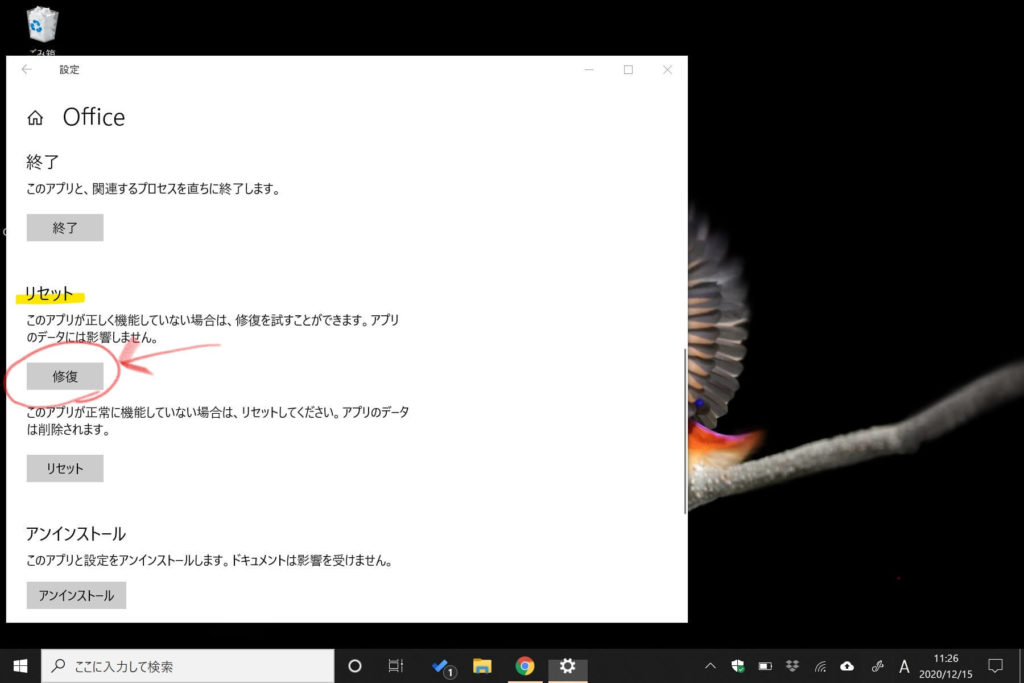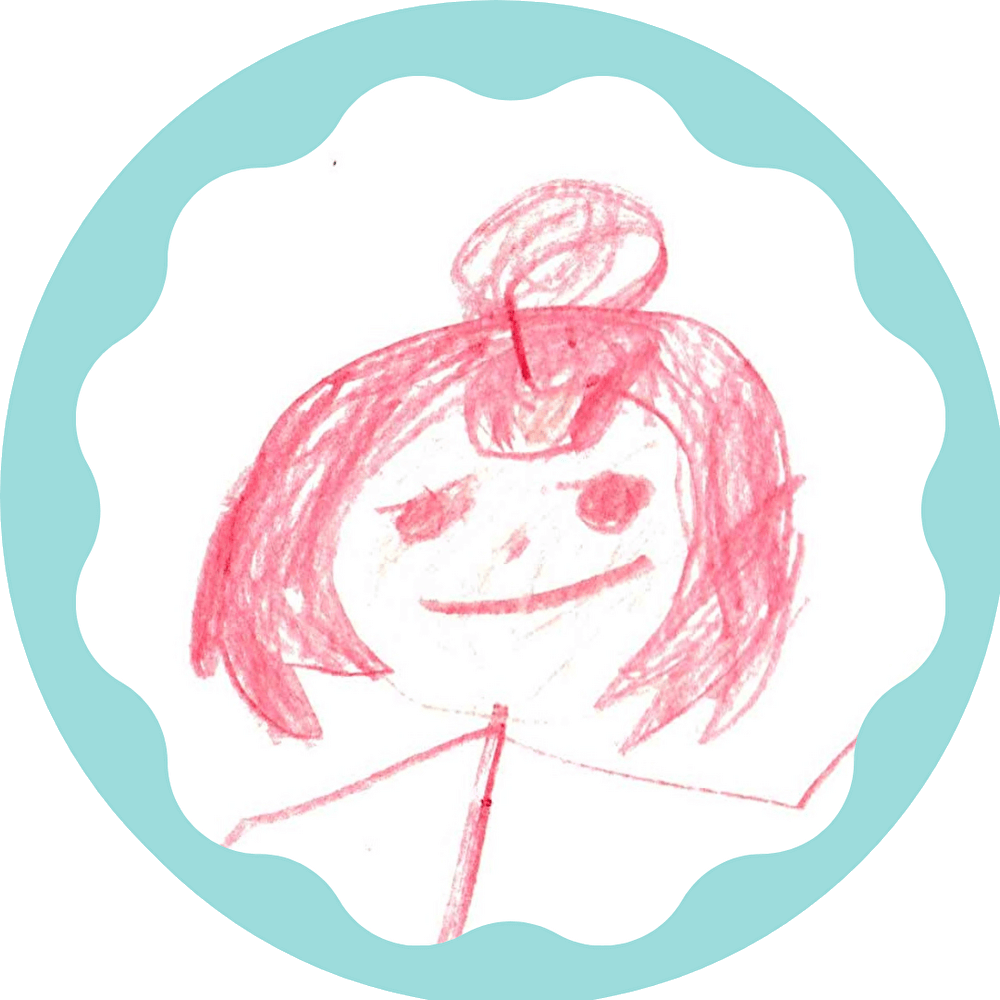パソコンを起動するとWordやExcelも同時に立ち上がってしまう場合があります。
昨日まで、そんなことなかったのに…と言う場合もあります。
確認・修復方法が2つありますのでご紹介しますね。

パソコンを起動するとExcelも同時に立ち上がってしまう場合の対処法は2つ
Excelではなく、Wordが立ち上がってしまう場合もあります。
下記のどちらかの方法で改善・修復できるかもしれませんので、上から順に試してみてください。
- サインインオプションでアプリの再起動設定を確認する
- officeの修復/リセットを試みる
サインインオプションでアプリの再起動設定を確認する
パソコン起動時に、前回終了時に開いていたアプリを再起動すると言う設定があります。この機能がオンになっていると、WordやExcelを立ち上げたままパソコンを終了すると、次にパソコンを起動したときに、同時にWordやExcelも立ち上がります。
サインインオプションでアプリの再起動設定を確認方法
- スタートボタン
- 設定
- アカウント
- サインインオプション
- アプリの起動
- 再起動可能なアプリをサインアウト時に自動保存し、サイン後に再起動するを「オフにする」(ボタンが白くなっていたらOKです。)
実際の画面
スタートボタン > 設定
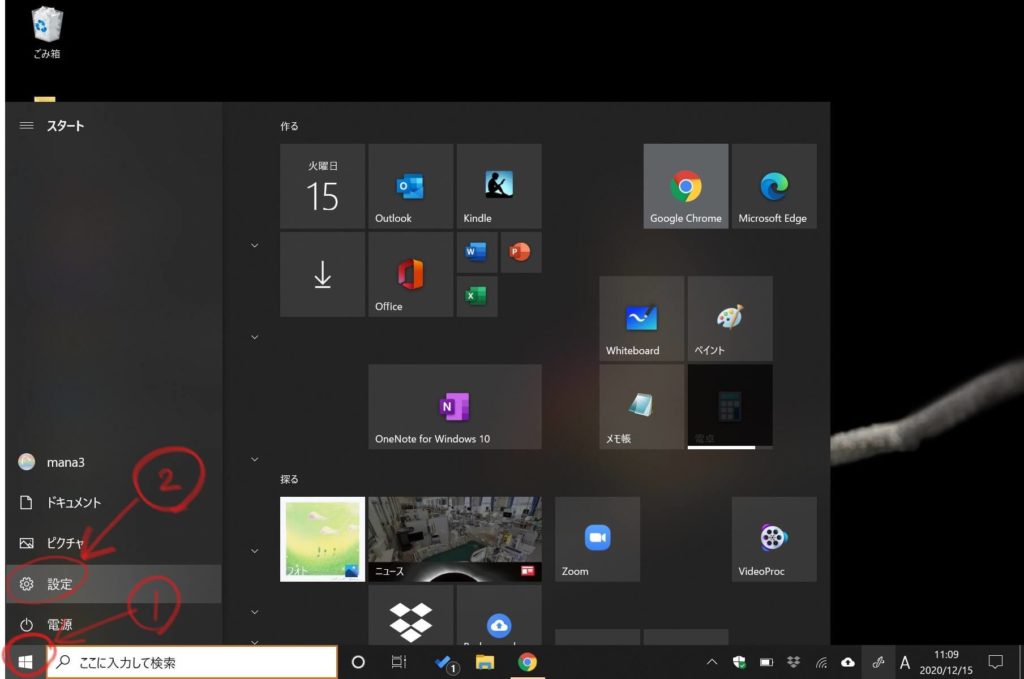
> アカウント
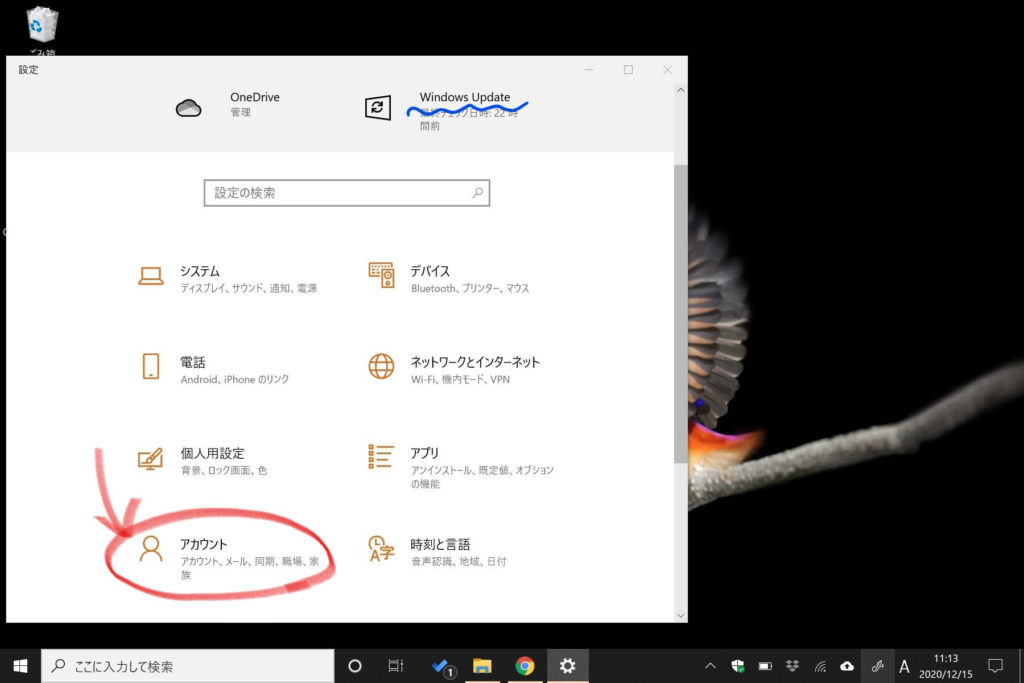
補足
サインインオプション > アプリの再起動を「オフ」
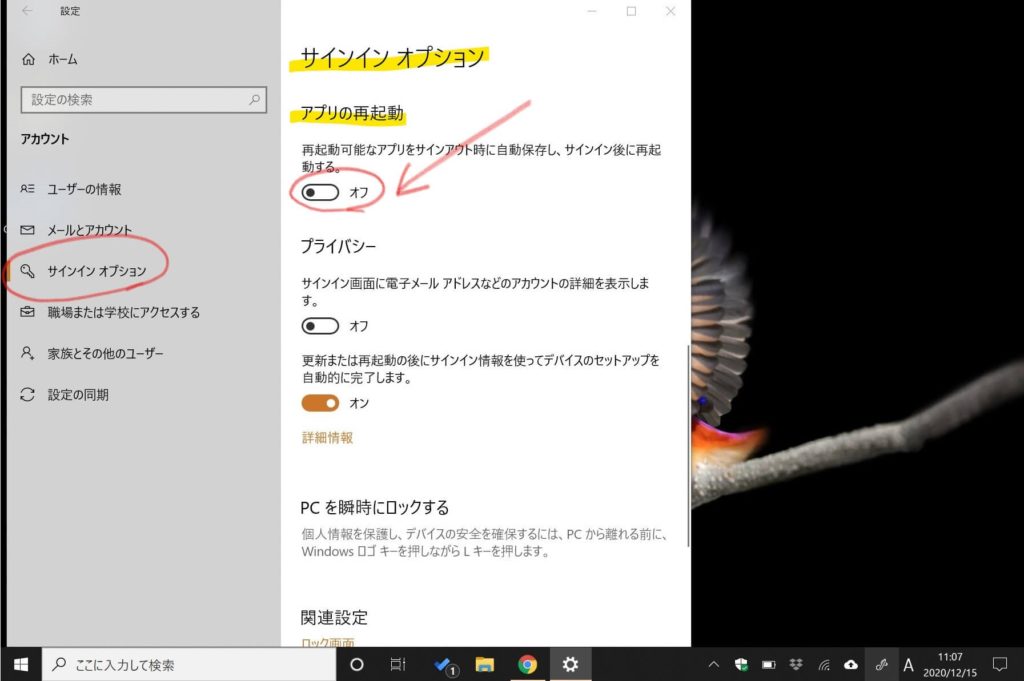
officeの修復/リセットを試みる
再起動のボタンが「オフ」になっているのに、起動してしまう場合は、「Officeの修復」を試してみましょう。
Officeを修復する方法
- スタートボタンを右クリック
- アプリと機能
- 「Office」と言う名称が付くものをクリック(複数ある場合もあります)
- 詳細オプションまたは変更をクリック
- 「修復」をクリック
\実行前に確認してください/
- インターネットに接続できるの環境
- Officeアプリに設定したMicrosoftアカウントのログイン情報
修復/リセットした後に、officeアプリ(WordやExcel)を起動するとライセンス認証が必要にばる場合があります。
画像はsurfaceGO
スタートを右クリック > アプリと機能

> Office > 詳細オプション

> 修復